搭建无线钓鱼 2/2:authpuppy搭建web认证系统
这里2个文件都需要替换 我也不知道为啥
然后修改 /etc/hosts 文件 添加 127.0.0.1 authpuppy.localhost
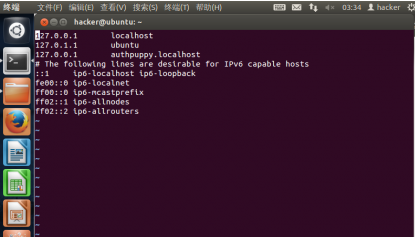
然后给 权限:这个目录权限 /var/www/authpuppy
命令:
sudo chmod 777 /var/www/authpuppy
还要给
这个2个文件权限
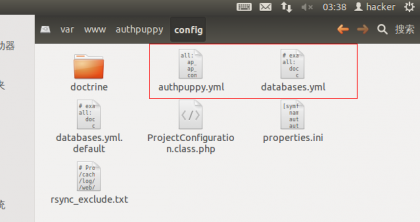
然后 配置 msql
命令:
mysqladmin -uroot -p create authpuppy
Enter password: #你的密码
mysql -uroot -p
Enter password:你设置的root密码
create user 'authpuppy'@'localhost' identified by 'authpuppydev';
创建数据库
grant all privileges on authpuppy.* to 'authpuppy'@'localhost' with grant option;
就这样 环境配置完成
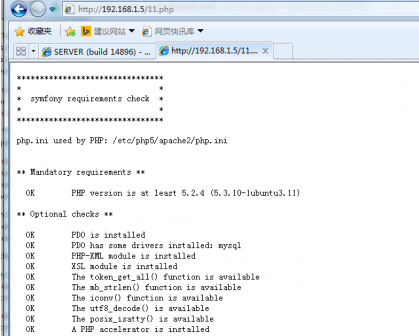
这里需要全部ok 如果你是架站高手的话这些应该都难不到你吧
然后进入你ip
安装
下一步即可
然后配置插件
以管理员帐号登录。
登录后可见菜单如图:
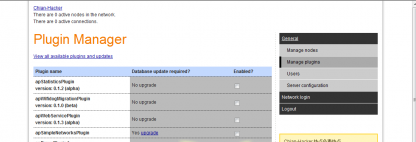
就可以做一些基本的Authpuppy配置了,虽然配置顺序没有要求,建议先配置Manage plugins
配置了4个插件,
apAuthLocalUserPlugin的配置
配置后 save。主要和密码认证user相关,配置此插件后才能增加、删除、修改用户。
apAuthSplashOnlyPlugin 插件的主要应用场景是,当你想不认证又保留protalpage时,配置这个插件,并且配置插件apNodeCustomPlugin
勾选上面两项即可。
apExternalCMSPlugin的配置如图:
次此插件的主要配置是,认证后的跳转。
配置manage nodes news创建一个nodes
主要配置要点为 gwid 此处的gwid 必须和路由器端的gwid一致。
User 主要功能是管理管理员帐号。
Server Configure 配置如图:
配置关键是 main url就是认证服务器的地址 如:http://192.168.100.121/authpuppy/web
其他几个看需要选择。
Manage local users 主要管理WiFi的认证账号。 增加、删除、修改等操作。
至此完成Authpuppy的安装及基本配置。
Authpuppy登录方式
authpuppy根据基本配置可以有两种登录方式可选,一种无密码认证,一种有密码认证。这两种登录方式均可以通过配置插件的方式来开关。
无密码认证登录:
登录过程:用户选择无密码登陆方式后、点击登陆,页面跳转到配置的页面,登录成功。
有密码认证登录:
登录过程:用户选择密码登陆方式、输入用户名及密码点击登陆,页面跳转到配置的页面,登录成功。有密码认证登录方式,一个账号只限一个用户在线。
本文章由http://www.wifidog.pro/2015/01/22/authpuppy.html 整理编辑,转载请注明出处